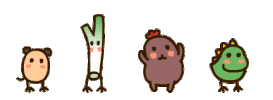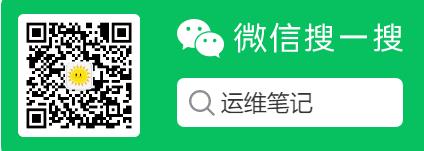安装 Windows 11 系统需要以下步骤:
1. 首先,你需要下载 Windows 11 镜像文件,可以从【bitto】下载。
2. 然后,你需要下载和安装 Boot Camp Assistant 工具。这个工具可以帮助你将 Mac 分区,然后在新的分区上安装 Windows 11。
3. 打开 Boot Camp Assistant 工具,按照提示进行操作。选择创建 Windows 安装盘,按照提示进行操作。
4. 接下来,将下载好的 Windows 11 镜像文件拷贝到创建好的 Windows 安装盘上。
5. 在 Boot Camp Assistant 工具中,选择分区大小和 Windows 安装选项。按照提示进行操作。
6. 完成分区和安装选项后,点击“安装”按钮,然后等待系统安装完成。
7. 安装完成后,你需要下载和安装 Boot Camp 驱动程序。这些驱动程序可以让 Windows 11 在 Mac 上正常工作。
完成以上步骤后,你就可以在 MacBook Pro 13 上安装和使用 Windows 11 系统了。
 首页
首页